Edition de données
Sur certains espaces de travail spécifiques, la possibilité est donnée à l'utilisateur de modifier directement la donnée présente dans x'Map. Ce tutoriel présente les différentes possibilités de cette fonctionnalité.
Attention, des droits spécifiques en édition / construction sont pré-définis pour chaque couche. Ainsi, si vous ne trouvez pas un bouton de modification d'un objet, contacter l'administrateur de l'outil pour qu'il vous ouvre des droits spécifiques sur cette couche.
Sommaire :
Modifier les attributs
Modifier les attributs d'un objet
Pour modifier les attributs d'un objet, il s'agit d'ouvrir le formulaire contenant les différents champs attributaires le définissant. Pour cela :
- Activer l'outil "Modifier les attributs d'un objet". Une fois activé, un symbole vert est affiché à côté de ce dernier.
- activer la couche à modifier dans l'arborescence
- cliquer précisément sur l'objet à modifier, et le formulaire d'édition attributaire va s'ouvrir.
- Enfin, modifier le formulaire selon les besoins et valider
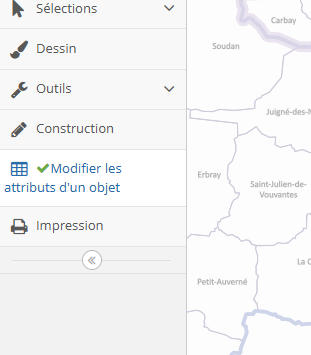
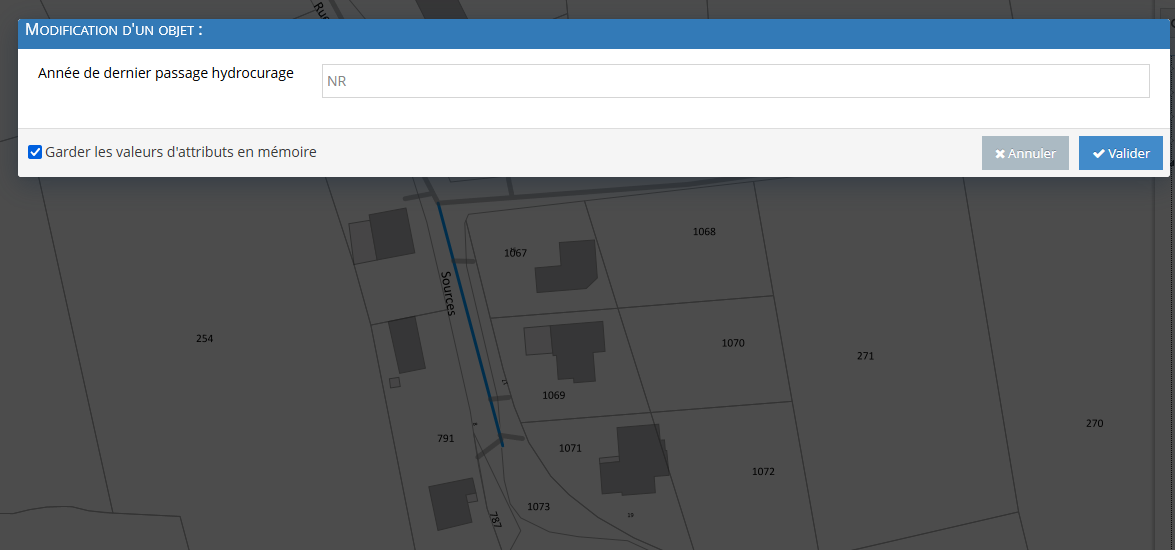
Modifier les attributs d'un groupe d'objets
Il est également possible de modifier des attributs en "masse". Pour cela, la première étape consiste à sélectionner grâce à l'outil de sélection les différents objets à modifier.

Une fois la fenêtre de sélection ouverte, cliquer sur l'outil "Modifier les attributs communs"

Pour spécifier quel attribut modifier, bien cocher la case à gauche du libellé du champ à modifier. Les champs non cochés ne seront pas modifiés

Construire un objet
Pour construire un nouvel objet, il s'agira de suivre la procédure suivante
- Activer l'outil de construction. Une fois activé, un symbole vert est affiché à côté de ce dernier.
- Activer la couche à modifier dans l'arborescence
- Bien configurer la fenêtre de "Construction", en sélectionnant dans la case "Layers" la couche à modifier
- Parmis la boîte à outil, choisir le premier outil "Construire"
- Vous pourrez ainsi dessiner sur la carte l'objet à construire

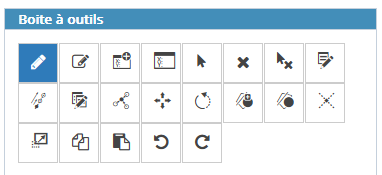
Construction d'un objet ponctuel : Cliquer simplement (clic gauche) sur la carte à l'emplacement souhaité
Construction d'un objet linéaire : Pour dessiner un objet linéaire, dessiner à l'aide du clic gauche le tracé souhaité, et double cliquer pour terminer l'opération sur le dernier noeud de l'objet
Construction d'un objet polygone : Pour dessiner un objet polygonal, dessiner à l'aide du clic gauche le tracé souhaité, et double cliquer pour terminer l'opération sur le dernier noeud de l'objet
Construction d'un objet rectangulaire : Pour dessiner un objet rectangulaire, préférer l'outil "Créer un rectangle". Une fois activé, cliquer sur un coin du rectangle, puis sur le coin opposé

Construction d'un objet circulaire : Pour dessiner un objet circulaire, préférer l'outil "Créer un cercle". Une fois activé, cliquer sur le centre du cercle, puis sur n'importe quel point du cercle.

Une fois le dessin effectué, s'ouvre le formulaire permettant de renseigner les attributs de l'objet.
Modifier la géométrie objet
Pour modifier la géométrie d'un objet, il s'agit également de se rendre sur le module construction, d'afficher la couche à modifier, et enfin d'activer l'outil d'édition géométrique.
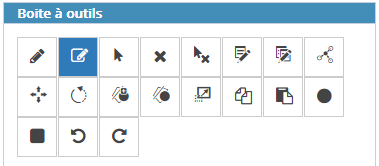
Cliquer sur l'objet à modifier pour qu'il change d'apparence. Vous pourrez alors modifier sa géométrie en ajoutant ou en déplaçant des noeuds existants

Supprimer un objet
Pour supprimer un objet, cliquer sur l'outil "Supprimer par clic".

Cliquez ensuite sur l'objet à supprimer, une fenêtre de confirmation sera affichée.